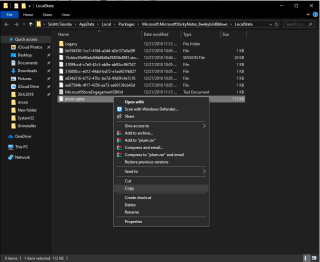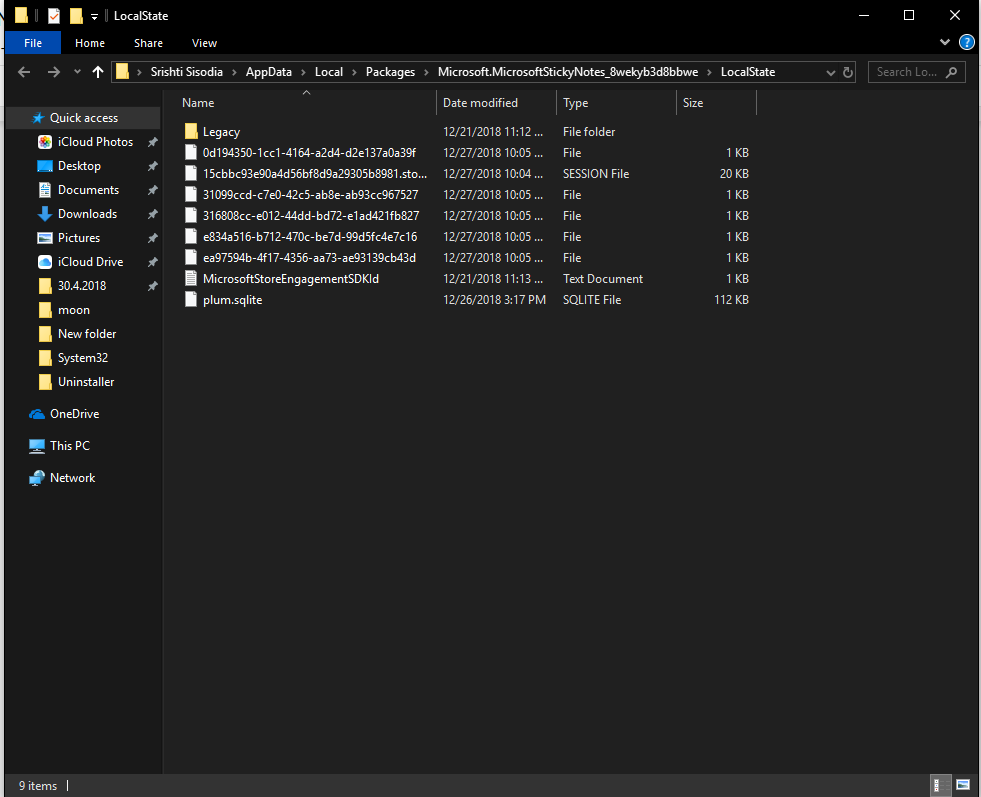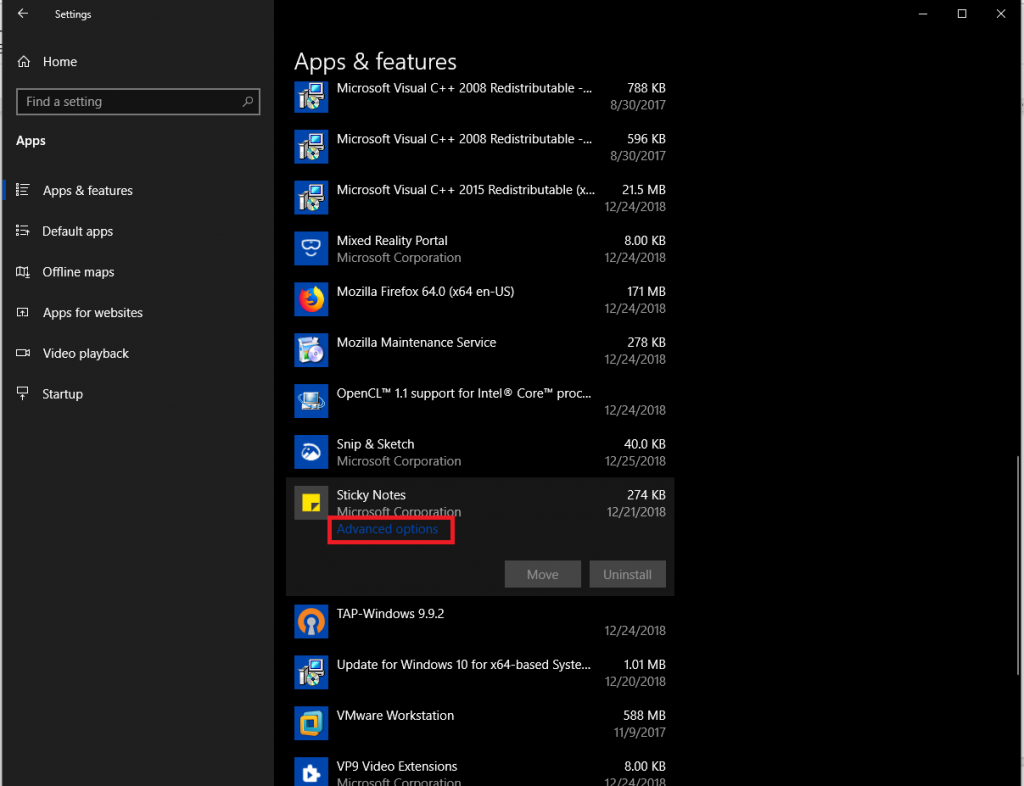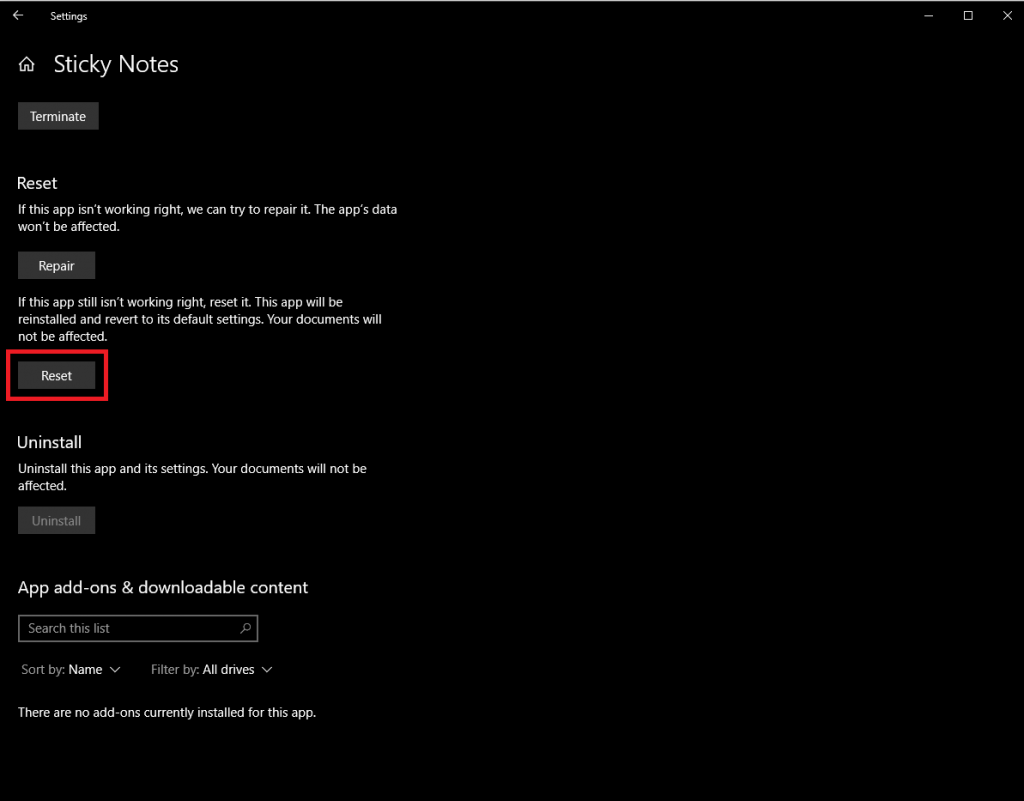La mise à jour de Windows vers le dernier correctif semble être nécessaire pour protéger votre ordinateur Windows contre les failles et corriger les bogues en même temps, mais que se passe-t-il si vous perdez quelque chose au cours du processus ? Que se passe-t-il si votre ordinateur redémarre après le redémarrage et que vous ne trouvez nulle part vos notes autocollantes ? Oui, cela peut arriver !
Si vous ne voulez pas que cela vous arrive, la sauvegarde des notes autocollantes est la meilleure option pour éviter la perte future de vos données de notes autocollantes. Dans cet article, nous avons répertorié le guide étape par étape pour sauvegarder et restaurer les notes autocollantes sur Windows 10.
Étapes pour sauvegarder et restaurer les notes autocollantes sur Windows 10, 7 et 8
Sticky Notes est une application qui a été utilisée pour prendre des notes sur Windows pendant de nombreuses années. L'interface de l'application a subi une transformation. Les notes autocollantes sur Windows 10 ressemblent à une version physique des notes autocollantes.
Avec la nouvelle mise à jour, Windows 10 vous permet également de les synchroniser avec le cloud pour les protéger. Cependant, si vous possédez une ancienne version de Windows, vous devez créer une sauvegarde afin de pouvoir les restaurer quand vous le souhaitez.
Dans cet article, nous vous guiderons étape par étape pour sauvegarder vos notes autocollantes et les restaurer à tout moment.
Comment créer une sauvegarde de vos notes autocollantes ?
Pour créer une sauvegarde de Sticky Notes sous Windows, procédez comme suit :
Étape 1 : Appuyez sur les touches Windows et R pour ouvrir la commande Exécuter et tapez la commande mentionnée ci-dessous
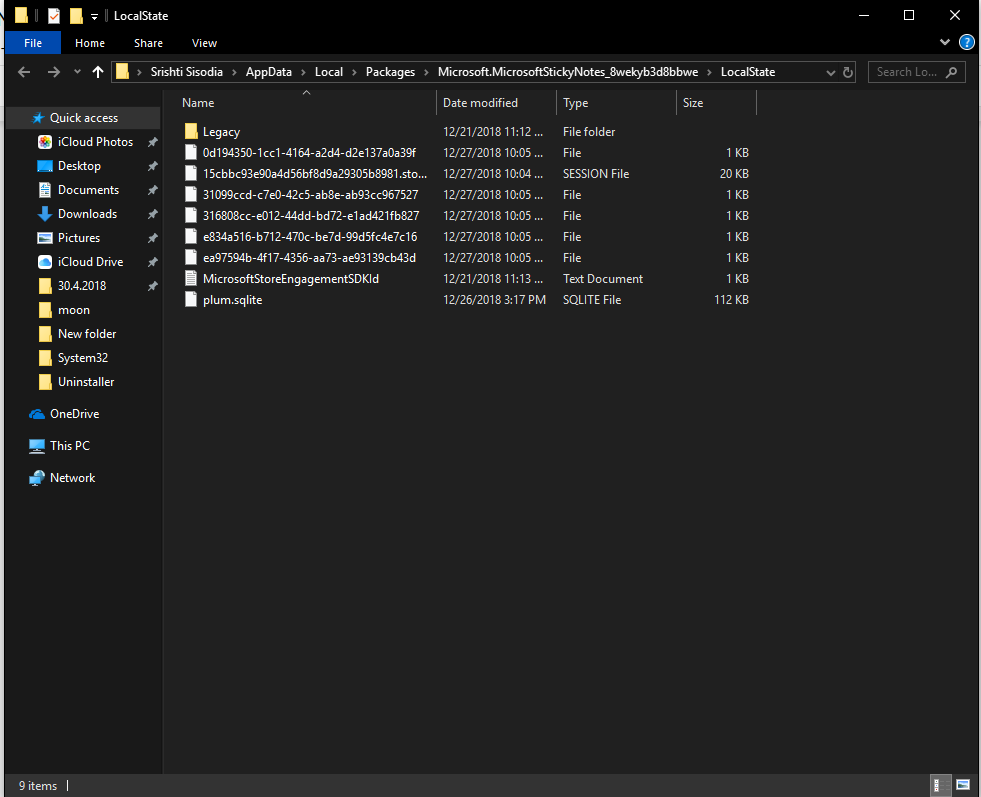
%LocalAppData%\Packages\Microsoft.MicrosoftStickyNotes_8wekyb3d8bbwe\LocalState & cliquez sur le bouton OK.
Étape 2 : Accédez au fichier plum.sqlite, faites un clic droit et sélectionnez Copier dans le menu contextuel.
Étape 3 : Appuyez simultanément sur les touches Windows et E pour ouvrir l'Explorateur de fichiers Windows. Ouvrez l'emplacement du dossier où vous souhaitez exporter la sauvegarde.
Étape 4: Faites un clic droit sur l'emplacement du dossier et choisissez Coller dans le menu contextuel. Vous pouvez également appuyer sur Ctrl et V pour coller le fichier.
Voici donc les étapes dont vous avez besoin pour sauvegarder vos notes autocollantes sur PC. Maintenant que vous avez effectué la sauvegarde, vous pouvez également les déplacer vers un autre appareil.
Au cas où cela ne fonctionnerait pas pour vous, nous avons une autre méthode à essayer !
Voir également:-
Met la main sur Windows 10 Sticky Notes... L' application Sticky Notes est l'une des applications Windows les plus populaires utilisées pour la prise de notes sur Windows, maintenant la...
Comment restaurer une sauvegarde de vos notes autocollantes ?
Chaque fois que vous souhaitez restaurer vos Sticky Notes, suivez ces étapes
Étape 1 : Appuyez simultanément sur les touches Windows et E pour lancer l'explorateur de fichiers.
Étape 2 : Accédez au dossier dans lequel vous avez créé une sauvegarde.
Étape 3: Cliquez avec le bouton droit sur le fichier plum.sqlite et copiez-le (appuyez sur Ctrl et C pour copier)
Étape 4 : Appuyez sur Windows et R pour obtenir la case Exécuter et tapez le chemin suivant :
%LocalAppData%\Packages\Microsoft.MicrosoftStickyNotes_8wekyb3d8bbwe\LocalState
Appuyez sur le bouton OK.
Étape 5 : Cliquez avec le bouton droit sur le dossier LocalState et sélectionnez Coller ou sélectionnez simplement le dossier et appuyez sur Ctrl + V pour coller.
Remarque : avant de coller plum.sqlite, assurez-vous d'avoir supprimé le fichier plum.sqlite existant. Cela pourrait supprimer les notes sur le fichier existant.
Une fois que vous avez terminé les étapes, ouvrez Sticky Notes et vous obtiendrez toutes les notes sur l'écran de votre bureau.
Si vous n'avez pas de chance de récupérer vos notes autocollantes, essayez la deuxième méthode répertoriée.
Méthode 2: Enregistrer le fichier StickyNotes.snt
Sauvegarde:
Étape 1 : Appuyez sur Windows et R pour obtenir la fenêtre Exécuter. Copiez maintenant le chemin suivant et collez-le dans la boîte :
%AppData%\Microsoft\Sticky Notes
Étape 2 : Vous obtiendrez le fichier StickyNotes.snt.
Étape 3 : Copiez le fichier et collez-le dans le dossier souhaité pour conserver une sauvegarde.
Restaurer:
Si vous avez effectué une nouvelle installation de Windows et avez sauvegardé le fichier StickyNotes.snt trouvé dans %AppData%\Microsoft\Sticky Notes. Alors ne vous inquiétez pas, vous pouvez toujours être sauvé. Suivez ces étapes pour restaurer les notes autocollantes.
Étape 1 : Fermez les notes autocollantes.
Étape 2 : Appuyez sur Windows et I pour accéder aux paramètres.
Étape 3 : Accédez à Applications et fonctionnalités.
Étape 4: Localisez Sticky Notes et cliquez dessus.
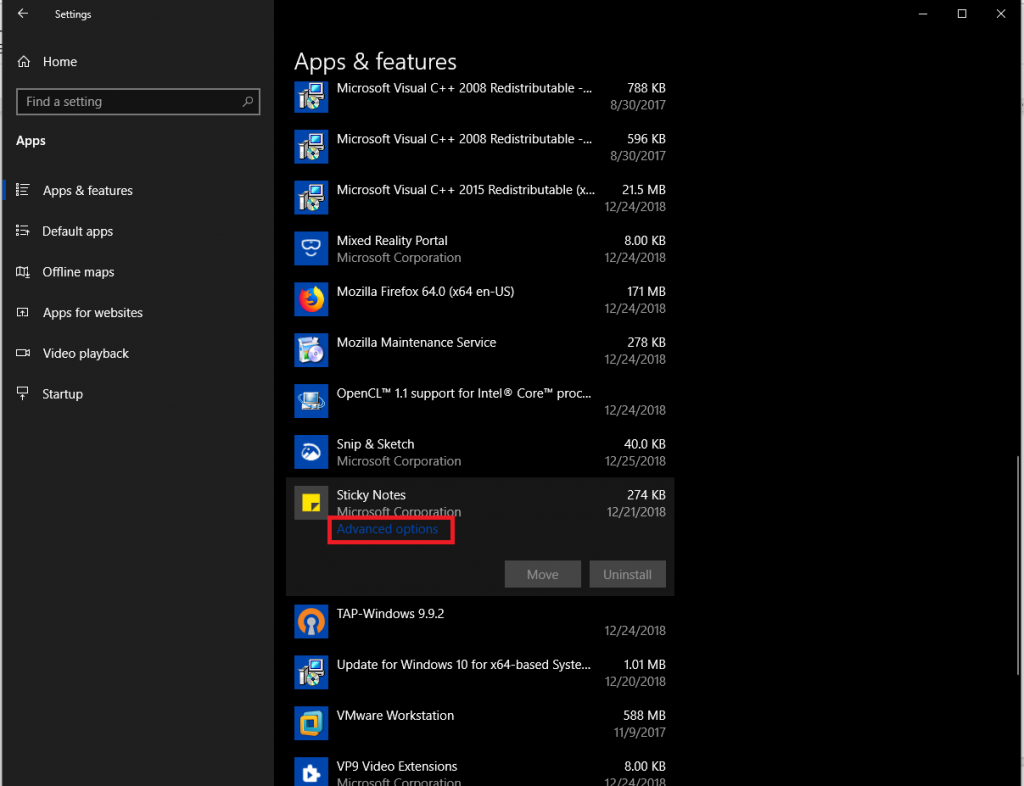
Étape 5 : Cliquez sur Options avancées pour accéder à la fenêtre suivante. Cliquez sur Réinitialiser.
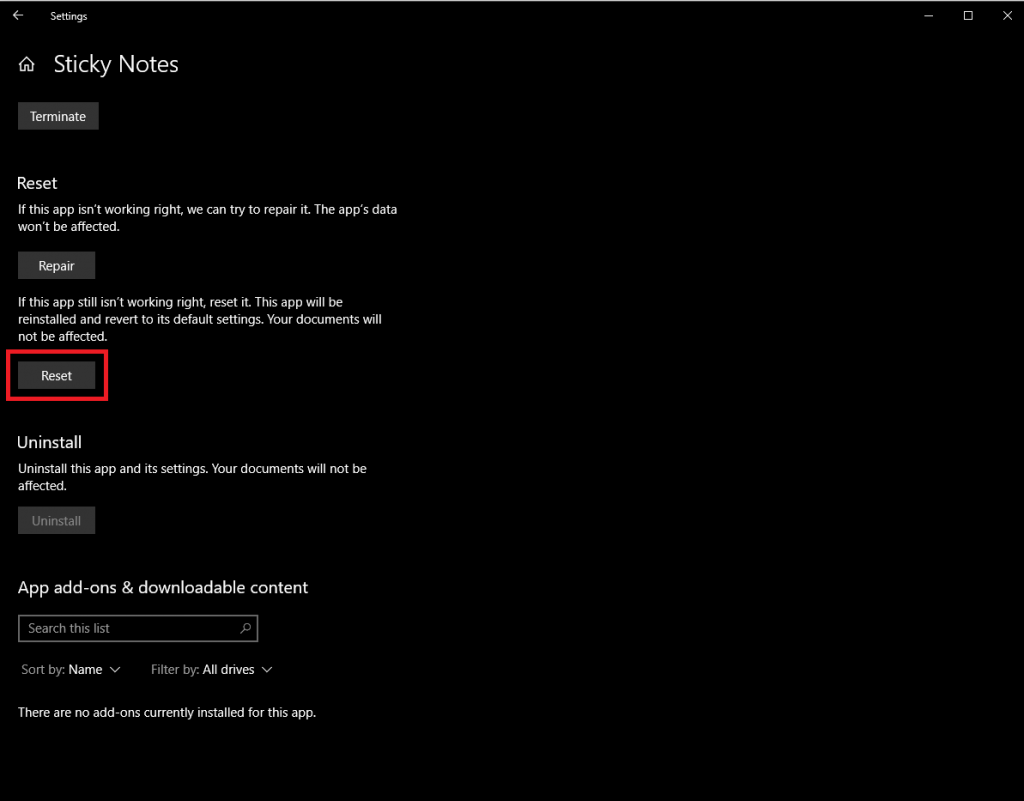
Étape 6 : Appuyez maintenant sur Windows et R pour obtenir la boîte de dialogue Exécuter et tapez ce qui suit :
%LOCALAPPDATA%\Packages\Microsoft.MicrosoftStickyNotes_8wekyb3d8bbw\LocalState
Étape 7 : Dans le dossier d'état local, créez un sous-dossier appelé « Legacy »
Étape 8 : Allez maintenant dans le dossier où vous avez copié le fichier StickyNotes.snt et copiez-le et collez-le dans le dossier Legacy.
Étape 9 : Renommez Sticky notes.snt en « ThresholdNotes.snt »
Une fois cela fait, lancez Sticky Notes et vous récupérerez toutes vos notes autocollantes.
De cette façon, vous pouvez sauvegarder et restaurer Sticky Notes et obtenir vos notes sur n'importe quel ordinateur Windows.